W3 Total Cache إضافة تسريع ووردبرس وعمل كاش شرح التركيب والإعدادات
W3 Total Cache تعد أشهر وأقوى إضافة لتسريع مدونة ووردبرس وعمل نظام كاس خاص بها يتولى تخفيف الضغط عن السيرفر وبالتالي تخفيف المشاكل والأعطال وجعل التصفح أسرع وأسهل.
يستخدم W3 Total Cache ملايين المدونين حول العالم وهي تعد الإضافة المعتمدة من قبل كبريات المواقع على الشبكة العنكبوتية وتتوفر بصورة مجانية لكن تتيح لك بعض التطويرات التي تحتاج لدفع المال في حال رغبت بالحصول عليها.
في هذا المقالة من مدونة عربي تك التقنية سوف نشرح لك طريقة تنصيب هذه الإضافة وضبط أهم إعداداتها لتعمل بشكلها المناسب على مدونتك .
كيف تقوم بتنصيب W3 Total Cache على مدونتك ؟
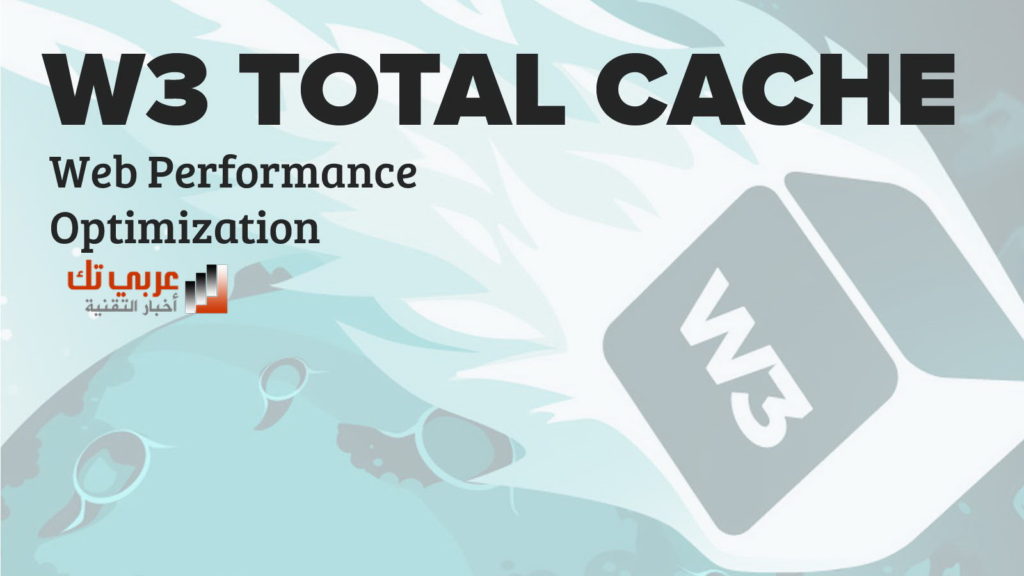
W3 Total Cache
قبل كل شيء يجب أن تقوم بتعطيل أي إضافة سابقة تستخدمها لها علاقة بالكاش للمدونة مثل إضافة WP Super Cache plugin أو غيرها من الإضافة التي تقوم بنفس الغرض فلا يمكن أن تستخدم أكثر من إضافة كاش واحدة لمدونتك حتى لا تتعارض الاضافات ويؤدي هذا إلى توقف المدونة عن العمل.
من لوحة حكم ووردبرس إذهب إلى إضافات ثم أضف جديد وفي مربع البحث أكتب W3 Total Cache سوف تظهر أمامك أول خيار إضغط على تنصيب وانتظر ليتم التركيب ثم اضغط على تفعيل.
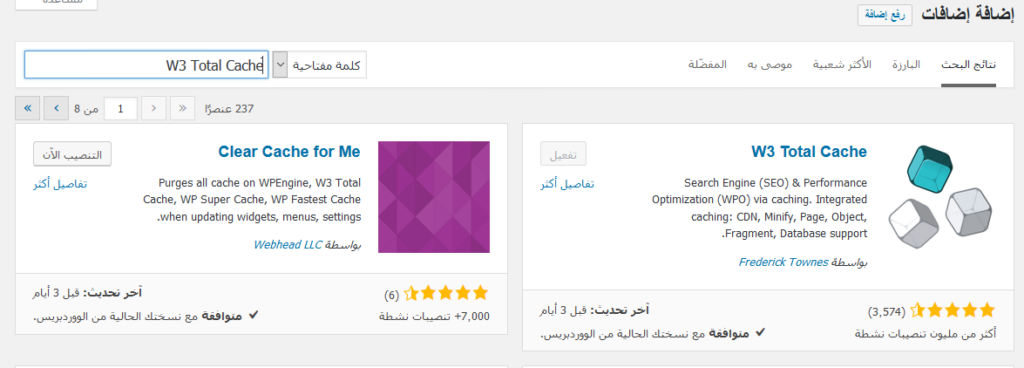
W3 Total Cache install
هكذا تكون أتممت عملية التركيب على مدونتك ونذهب مباشرة إلى ضبط الإعدادات.
ستجد الإضافة ظهرت لك في القائمة الجانبية للمدونة ضمن تبويب جديد هو Performance كل ما عليك فعله هو الدخول وتفعيل كل الخيارات المتاحة كما هو موضح في الصور
تبويب General Settings وتبويب Page Cache
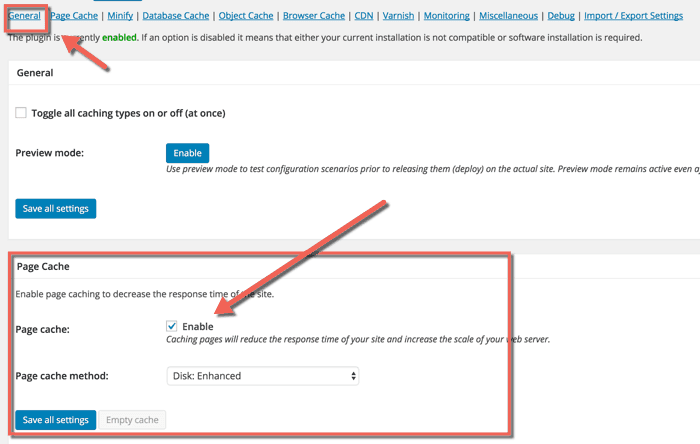
تبويب Database Cache وتبويب Object Cache وتبويب Briwser Cache
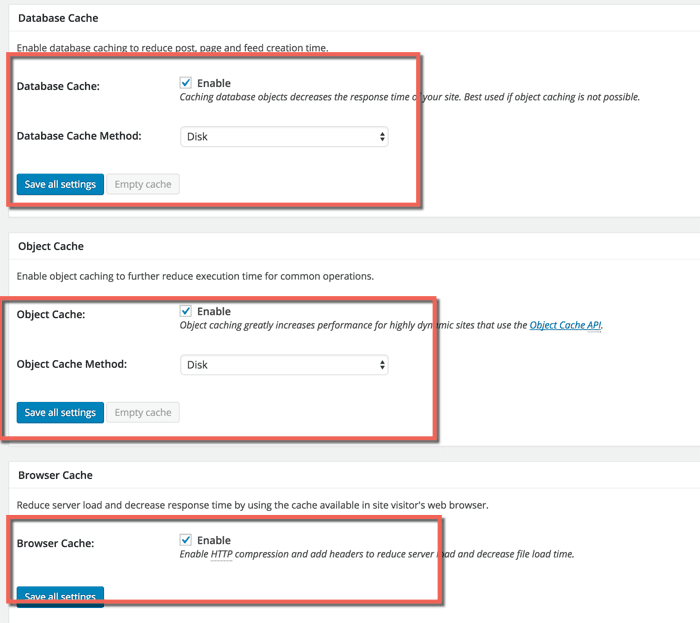
أما في تفاصيل الإعدادات لكل تبويب فاتبع الخيارات الموضحة كما هي في الصورة ونبدأ مع ..
تبويب Page Cache
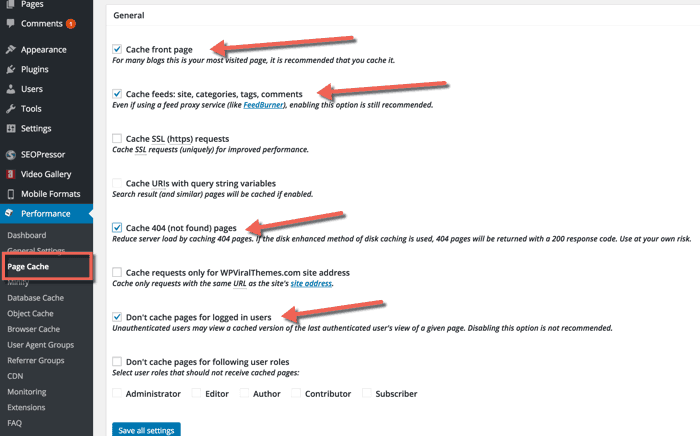
تبويب Minify
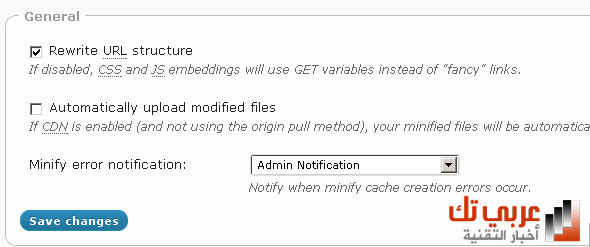
إذا كنت لا تستخدم في دونة نظام CDN فالأفضل عدم تفعيل خيار “Automatically upload modified files”
تبويب Database Cache
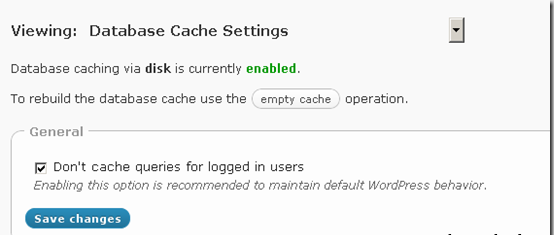
تبويب Browser Cache
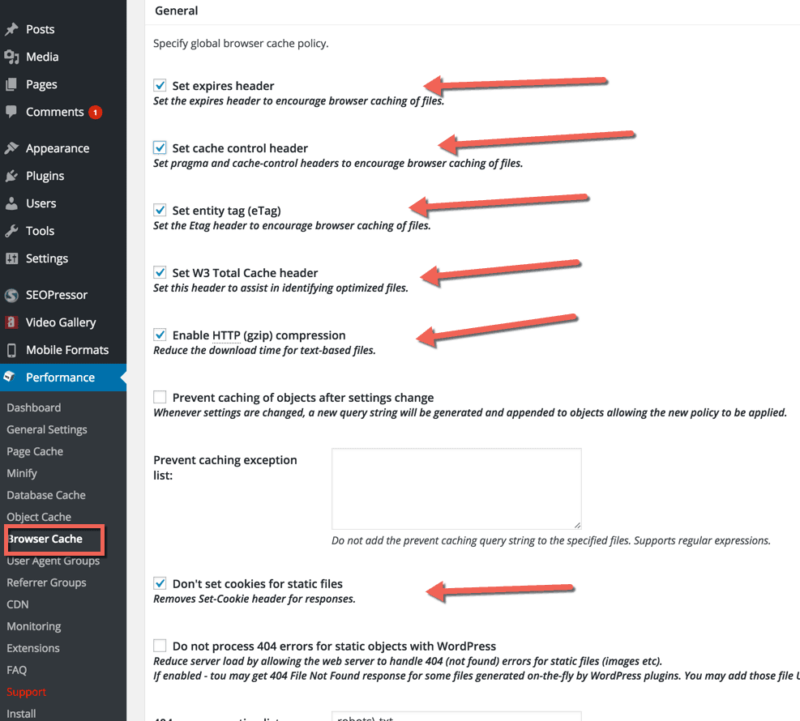
تبويب Extensions
هذه أحد أهم الوظائف التي تقدمها إضافة W3 Total Cache فهي تتيح إمكانية استخدام الملحقات (extensions) وهي في الغالب تكون تابعة لأشهر الإضافات الأخرى وتشمل : Yoast SEO, Genesis, CloudFlare و Feedburner.
يجب أن تقوم بتفعيل كمل الإضافات التي تستعملها في مدونتك مثلاً: إذا كنت قد ركبت سابقاً إضافة الأرشفة Yoast WordPress SEO فيجب عليك تفعيل الملحق الذي يحمل اسمها من القائمة . وكذا مع الجميع .
أما الإضافات التي لا تستخدمها فلا تقم بتفعيلها.
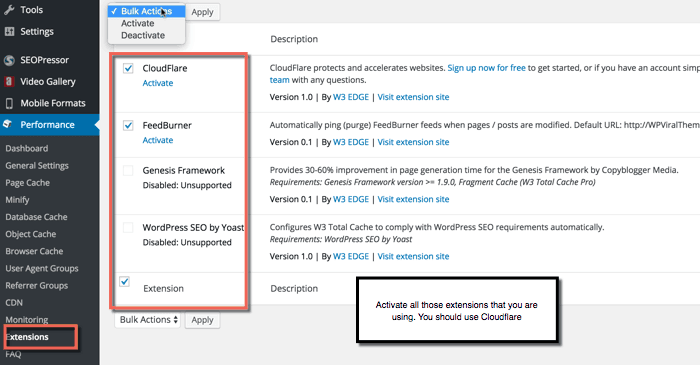
إذا كنت تستععين في مدونتك بخدمة CloudFlare المجانية فتفعيل هذا الملحق ودمجه مع W3 Total Cache أمره سهل.
فقط إضغط على تفعيل.
ثم من الصفحة التي تظهر لك بعد التفعيل إضغط على Authorize واكتب ايميل حسابك في كلاودفلاير ورقمك الخاص بالتطبيق والذي تجده على الرابط
https://www.cloudflare.com/a/account/my-account
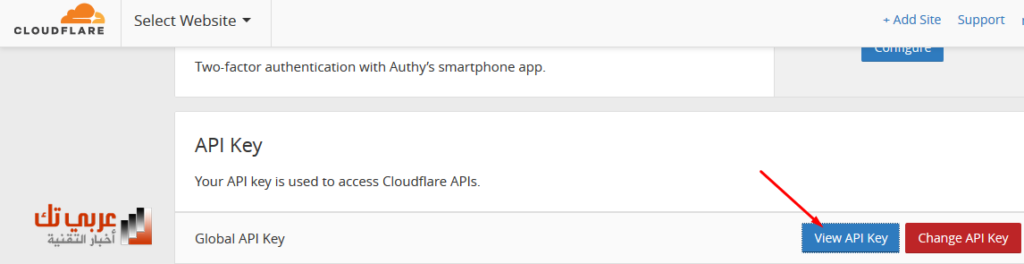
بعد النقر على View API Key سيظهر لك مربع بداخله رقم كبير إنسخة ,ألصقه في مدونتك في خانة منح الترخيص التي تحدثنا عنها
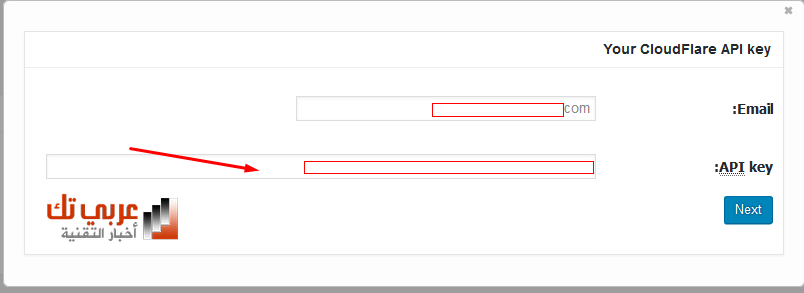
بعدها إضغط على Next ثم انتظر سيعرض لك المربع نفسه قائمة المواقع المرتبطة بالحساب في كلاودفلاير وعليك أن تختار رابط مدونتك التي تعمل عليها وتضغط على Next
إذا تمت الأمور بالشكل السليم فستجد خيارات كثيرة أمامك وفوقها عبارة
CloudFlare extension is currently enabled.
يفضل أن تترك كل الخيارات كما هي بدون أي عبث، لكن إذا رغبت بخفض مستوى حماية كلاوفلاير لمدونتك وهو أمر محبذ يمكنك تعديل الخيار في خانة CloudFlare Protection كما ترى في الصورة من Medium إلى Low
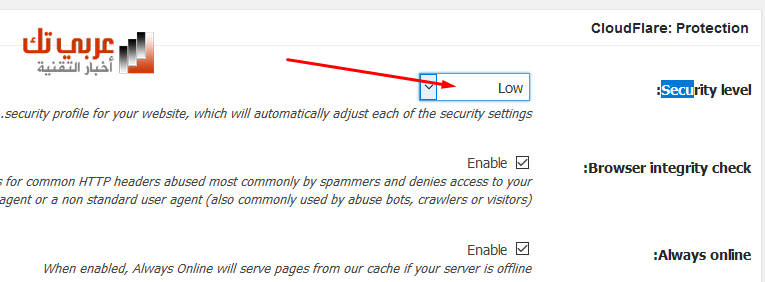
كانت هذه بشكل مقتصب طريقة تركيب إضافة W3 Total Cache وضبط أهم إعداداتها بالشكل السليم، طرحتها لكم من مدونة عربي تك التقنية ضمن قسم عالم ووردبرس .
عودوا إلينا في دروس تقنية أخرى قريباً بإذن الله.
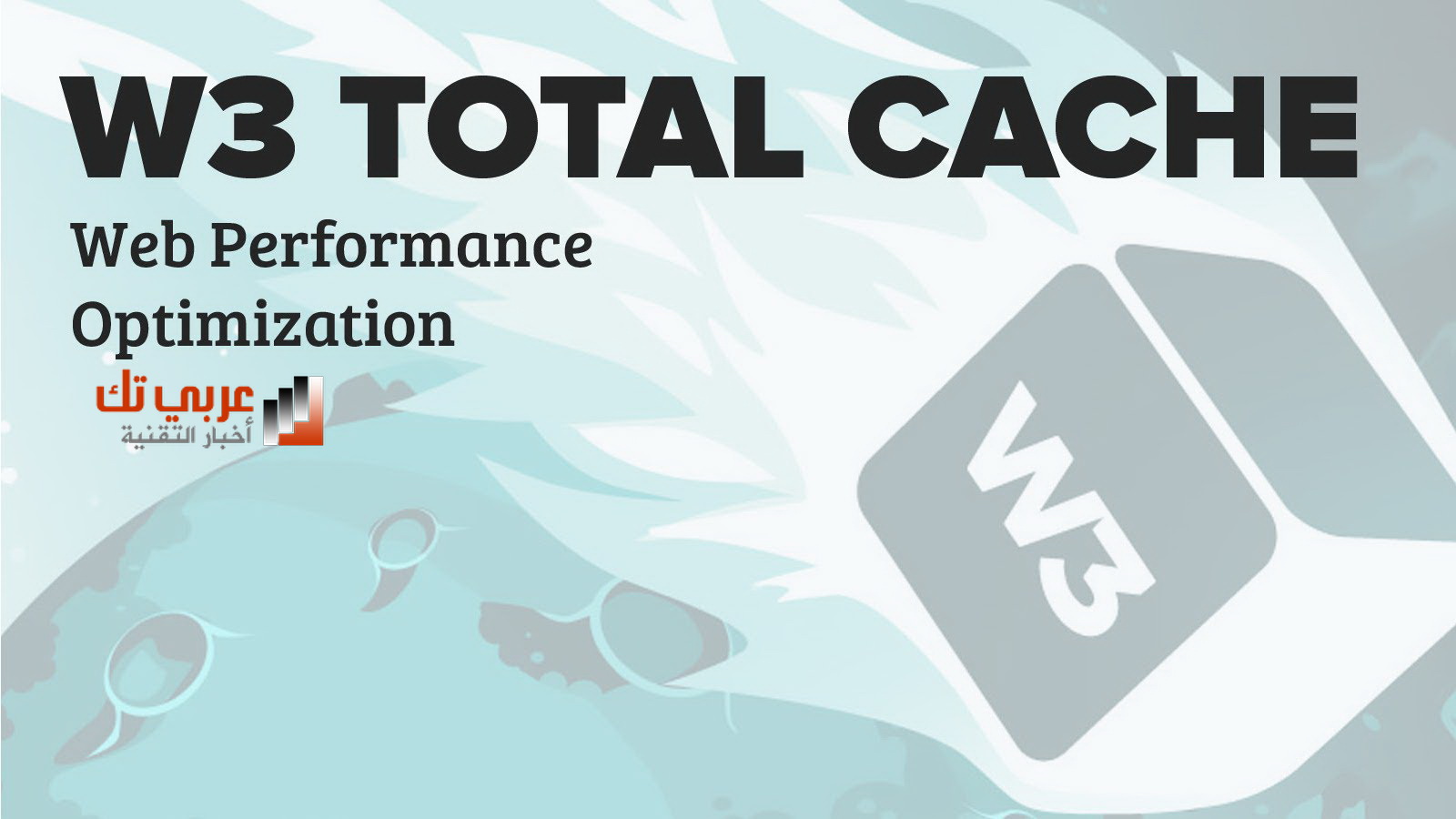
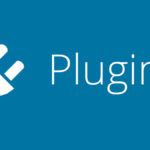
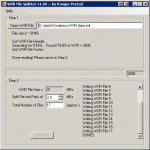
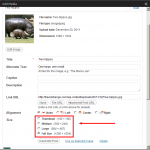
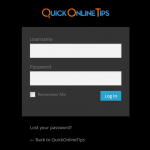
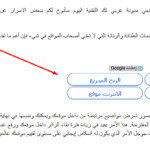
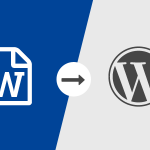
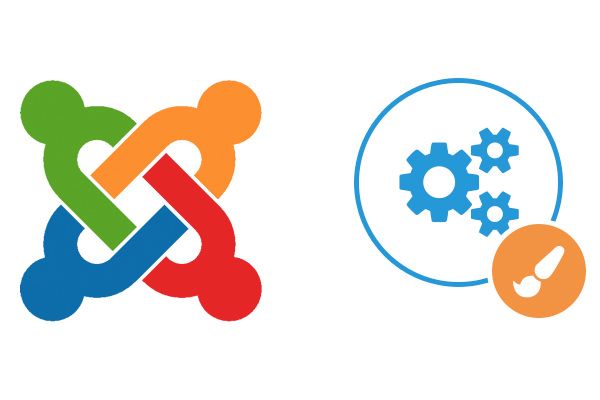

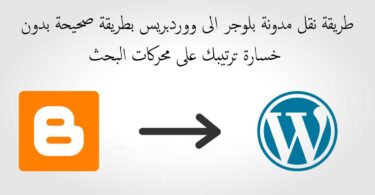
بارك الله فيك ♥